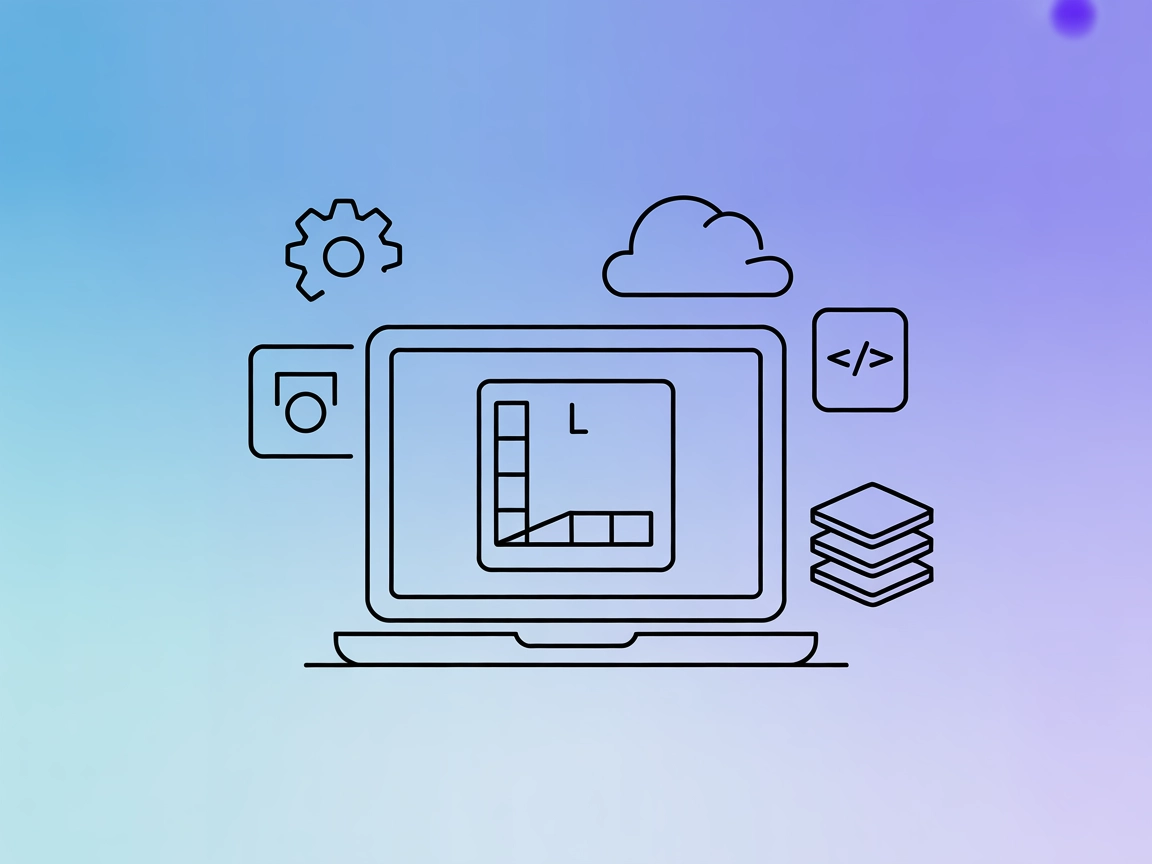Serveur MCP Google Sheets
Le serveur MCP Google Sheets permet un accès sécurisé et programmatique à Google Sheets pour les agents IA et les développeurs. Il offre une automatisation robu...
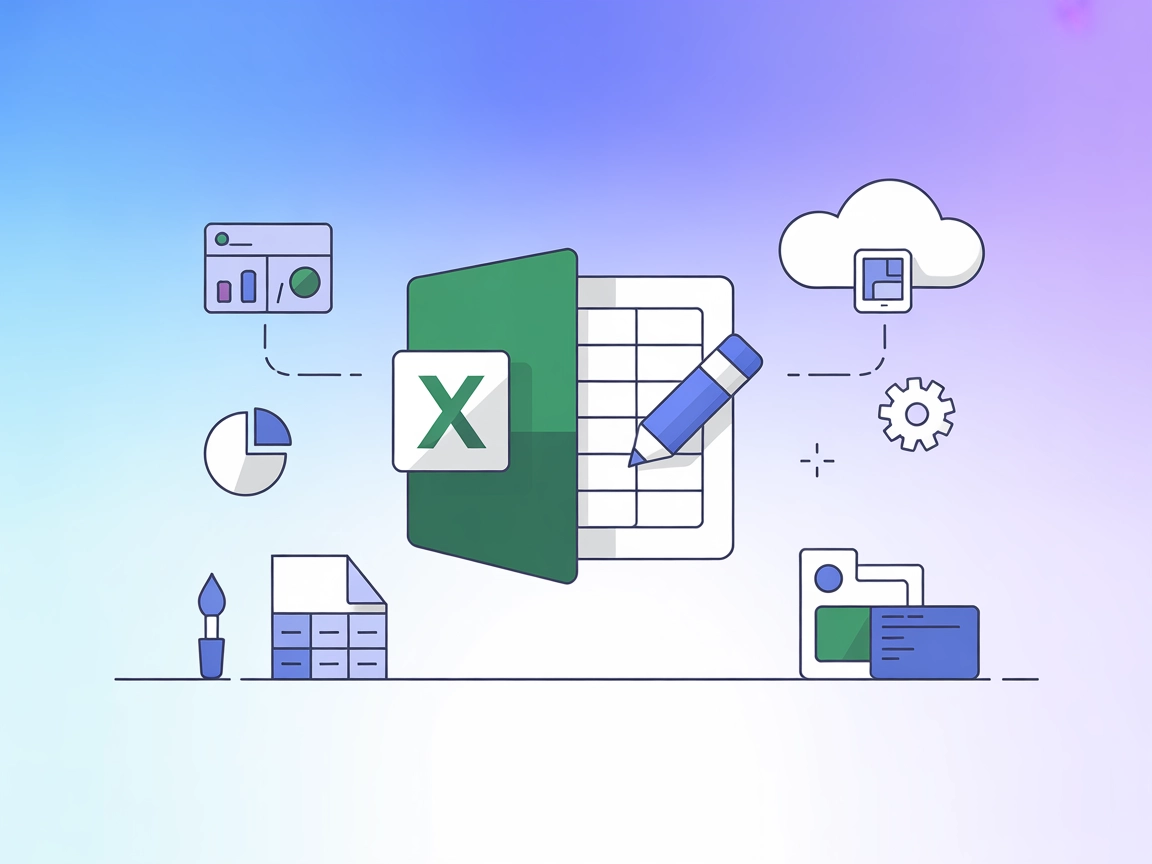
Automatisez la création, l’édition, le formatage et l’analyse de fichiers Excel dans vos flux IA—aucune installation Excel requise. Le serveur MCP Excel apporte toute la puissance des feuilles de calcul directement à FlowHunt et à vos agents IA.
FlowHunt fournit une couche de sécurité supplémentaire entre vos systèmes internes et les outils d'IA, vous donnant un contrôle granulaire sur les outils accessibles depuis vos serveurs MCP. Les serveurs MCP hébergés dans notre infrastructure peuvent être intégrés de manière transparente avec le chatbot de FlowHunt ainsi qu'avec les plateformes d'IA populaires comme ChatGPT, Claude et divers éditeurs d'IA.
Le serveur MCP Excel est un serveur Model Context Protocol (MCP) conçu pour manipuler des fichiers Excel sans nécessiter l’installation de Microsoft Excel. Il permet aux assistants et agents IA de créer, lire, modifier et gérer des classeurs Excel, rendant possibles des workflows puissants comme la lecture/écriture de données, l’application de formats, la génération de graphiques et la gestion de feuilles entièrement via des interactions pilotées par l’IA. Faisant le lien entre les clients IA et les fichiers Excel, ce serveur décuple l’automatisation pour des tâches telles que l’analyse de données, le reporting et la gestion de feuilles de calcul. Il prend en charge les modes de transport local (stdio) et distant (SSE), le rendant compatible avec des outils comme Cursor, Windsurf, et d’autres environnements de développement centrés IA.
Aucun modèle de prompt spécifique n’est mentionné dans le dépôt ou la documentation.
Aucune ressource MCP explicite n’est décrite dans la documentation ou les fichiers disponibles.
uv sont installés.windsurf.json ou panneau de paramètres).{
"mcpServers": {
"excel-stdio": {
"command": "uvx",
"args": ["excel-mcp-server", "stdio"]
}
}
}
{
"mcpServers": {
"excel-stdio": {
"command": "uvx",
"args": ["excel-mcp-server", "stdio"],
"env": {
"EXCEL_API_KEY": "${EXCEL_API_KEY}"
},
"inputs": {
"api_key": "${EXCEL_API_KEY}"
}
}
}
}
uv installés.{
"mcpServers": {
"excel-stdio": {
"command": "uvx",
"args": ["excel-mcp-server", "stdio"]
}
}
}
{
"mcpServers": {
"excel-stdio": {
"command": "uvx",
"args": ["excel-mcp-server", "stdio"],
"env": {
"EXCEL_API_KEY": "${EXCEL_API_KEY}"
},
"inputs": {
"api_key": "${EXCEL_API_KEY}"
}
}
}
}
uv et Cursor installés.{
"mcpServers": {
"excel-stdio": {
"command": "uvx",
"args": ["excel-mcp-server", "stdio"]
}
}
}
{
"mcpServers": {
"excel-stdio": {
"command": "uvx",
"args": ["excel-mcp-server", "stdio"],
"env": {
"EXCEL_API_KEY": "${EXCEL_API_KEY}"
},
"inputs": {
"api_key": "${EXCEL_API_KEY}"
}
}
}
}
uv.{
"mcpServers": {
"excel-stdio": {
"command": "uvx",
"args": ["excel-mcp-server", "stdio"]
}
}
}
{
"mcpServers": {
"excel-stdio": {
"command": "uvx",
"args": ["excel-mcp-server", "stdio"],
"env": {
"EXCEL_API_KEY": "${EXCEL_API_KEY}"
},
"inputs": {
"api_key": "${EXCEL_API_KEY}"
}
}
}
}
Utilisation du MCP dans FlowHunt
Pour intégrer les serveurs MCP dans votre workflow FlowHunt, commencez par ajouter le composant MCP à votre flux et reliez-le à votre agent IA :
Cliquez sur le composant MCP pour ouvrir le panneau de configuration. Dans la section de configuration système MCP, insérez les détails de votre serveur MCP au format JSON suivant :
{
"excel-mcp-server": {
"transport": "streamable_http",
"url": "https://yourmcpserver.example/pathtothemcp/url"
}
}
Une fois configuré, l’agent IA pourra utiliser ce MCP comme outil et accéder à toutes ses fonctions et capacités. N’oubliez pas de remplacer “excel-mcp-server” par le nom réel de votre serveur MCP et d’adapter l’URL.
| Section | Disponibilité | Détails / Remarques |
|---|---|---|
| Vue d’ensemble | ✅ | Depuis README.md |
| Liste des prompts | ⛔ | Non trouvé |
| Liste des ressources | ⛔ | Non trouvé |
| Liste des outils | ✅ | Depuis features/TOOLS.md |
| Sécurisation des clés API | ✅ | Exemple de configuration ci-dessus |
| Prise en charge de l’échantillonnage | ⛔ | Non mentionné |
J’attribuerais à ce serveur MCP une note de 6/10. Le dépôt est bien documenté, open-source, et contient des descriptions claires des outils et des exemples de configuration. Toutefois, l’absence de modèles de prompts explicites, de ressources et de support sampling/roots limite sa complétude pour des workflows avancés.
| Possède une LICENCE | ✅ (MIT) |
|---|---|
| Au moins un outil | ✅ |
| Nombre de Forks | 137 |
| Nombre d’étoiles | 1,1k |
Le serveur MCP Excel est un serveur Model Context Protocol qui permet aux agents IA de créer, éditer et analyser des classeurs Excel de manière programmatique, sans nécessiter l'installation de Microsoft Excel. Il prend en charge la saisie de données, le formatage, la création de graphiques, les tableaux croisés dynamiques et des automatisations avancées sur feuille de calcul.
Vous pouvez automatiser la saisie de données, la création de rapports, la génération de graphiques et de tableaux croisés dynamiques, le formatage, la gestion des feuilles et la validation des tableurs—le tout directement depuis vos workflows et agents IA.
Non, le serveur fonctionne de façon indépendante et ne nécessite pas l'installation d'Excel. Toutes les manipulations sont gérées par le serveur MCP lui-même.
Les cas d'usage courants incluent la transformation de données en masse, les rapports d'entreprise automatisés, l'analyse et la visualisation de données, l'audit de feuilles de calcul, et l'intégration de l'automatisation Excel dans les workflows ou pipelines des développeurs.
Dans FlowHunt, ajoutez un composant MCP à votre flux, renseignez la configuration et l'URL de votre serveur comme indiqué dans l'exemple de configuration, et votre agent IA aura accès à tous les outils de manipulation Excel.
Intégrez le serveur MCP Excel à FlowHunt pour débloquer des workflows puissants sur tableur—saisie de données automatisée, rapports, analyses et plus encore. Essayez-le dans vos flux ou réservez une démonstration en direct !
Le serveur MCP Google Sheets permet un accès sécurisé et programmatique à Google Sheets pour les agents IA et les développeurs. Il offre une automatisation robu...
matlab-mcp-tools est un serveur MCP qui connecte des assistants IA et des environnements de développement avec MATLAB, permettant l’exécution de scripts, la ges...
Le serveur Model Context Protocol (MCP) fait le lien entre les assistants IA et des sources de données externes, des API et des services, permettant une intégra...